- חלק מהשחקנים לא יכולים לשחק ב-Valorant בגלל שתי שגיאות נפוצות של Vanguard Windows 11.
- אתה יכול לתקן את השגיאה Van 9001 ב-Windows 11 על ידי הפעלת תכונות האבטחה הנדרשות עבור תוכנת Vanguard Anti-cheat.
- ייתכן ששחקנים יוכלו לתקן את שגיאת האנטי-רמאות של Windows 11 Valorant על ידי שינוי הגדרות חומת האש של Windows Defender.
- הפעלה או הפעלה מחדש של שירותים מסוימים עשויה גם לתקן את שגיאת האנטי-צ'יט של Valorant.

איקסהתקן על ידי לחיצה על הורד את הקובץ
- הורד את Restoro PC Repair Tool שמגיע עם טכנולוגיות מוגנת בפטנט (פטנט זמין כאן).
- נְקִישָׁה התחל סריקה כדי למצוא בעיות של Windows 11 שעלולות לגרום לבעיות במחשב.
- נְקִישָׁה תקן הכל כדי לתקן בעיות המשפיעות על האבטחה והביצועים של המחשב שלך
- Restoro הורד על ידי 0 הקוראים החודש.
Valorant הוא עדיין משחק יריות מרובה משתתפים חדש יחסית בגוף ראשון עבור Windows 11/10. מאז השקת Windows 11, יותר שחקנים דיווחו על שגיאות המתעוררות עבור המשחק הזה בפלטפורמת שולחן העבודה האחרונה של מיקרוסופט.
השגיאות נגד הונאה של Van9001 ו-Windows 11 Valorant הן שתיים מהבעיות המצוטטות ביותר של Valorant. שתי הבעיות הללו קשורות לתוכנת Vanguard של Valorant. לשגיאות האלה יש את ההודעות הבאות:
Vanguard Anti-cheat נתקל בשגיאה. אנא הפעל מחדש את הלקוח כדי לשחזר את פונקציית האנטי-צ'יט.
Van 9001: המבנה הזה של Vanguard דורש TPM גרסה 2.0 ואתחול מאובטח כדי להיות מופעלים כדי לשחק.
שני אלה שגיאות ואנגארד מתעוררים כאשר שחקנים מנסים להפעיל את Valorant ב-Windows 11. כתוצאה מכך, שחקנים לא יכולים לשחק ב-Valorant בגלל שגיאות אלו. אם אתה צריך לתקן אחת מהבעיות האלה, בדוק את התיקונים הפוטנציאליים עבורה למטה.
מה זה ואנגארד?
Vanguard היא תוכנת האנטי-צ'יטים למשחק Valorant. תוכנת Riot מותקנת עם המשחק כדי למנוע משחקנים לרמות ב-Valorant. אתה לא יכול לשחק ב-Valorant ללא תוכנת Riot Vanguard מותקנת ופעילה.
התוכנה הזו הייתה קצת שנויה במחלוקת מכיוון שהיא חוסמת אפליקציות. שחקנים התלוננו ואנגארד חוסם אפליקציות לגיטימיות גם כשהם לא משחקים במשחק. כאשר הוא חוסם משהו, הודעת Riot Vanguard מופיעה מעל אזור מגש המערכת של Windows.
האם Valorant עובד ב-Windows 11?
כן, Valorant תואם ל-Windows 11. עם זאת, תוכנת ה-Vanguard Anti-cheat שלה אוכפת את אותה דרישת מערכת אבטחה TPM 2.0 כמו Windows 11.
אפשרות האתחול המאובטח חייבת להיות מופעלת גם כדי ששחקנים יוכלו לשחק Valorant בפלטפורמת שולחן העבודה העדכנית ביותר של מיקרוסופט.
לכן, אינך יכול לשחק ב-Valorant ב-Windows 11 אם TPM 2.0 ואתחול מאובטח אינם מופעלים. זו הסיבה שחלק מהשחקנים היו צריכים לתקן את השגיאה Van9001. הודעת השגיאה Van9001 מבהירה מספיק מה צריך להפעיל עבור Vanguard ב-Windows 11.
כיצד אוכל לתקן את השגיאות של Valorant Vanguard Windows 11?
תיקונים עבור השגיאה Van 9001
1. אפשר גם אתחול מאובטח וגם TPM 2.0
- הקש על הַתחָלָה לחצן שורת המשימות.
- לחץ על אפליקציית ההגדרות המוצמדת כדי לפתוח אותה.
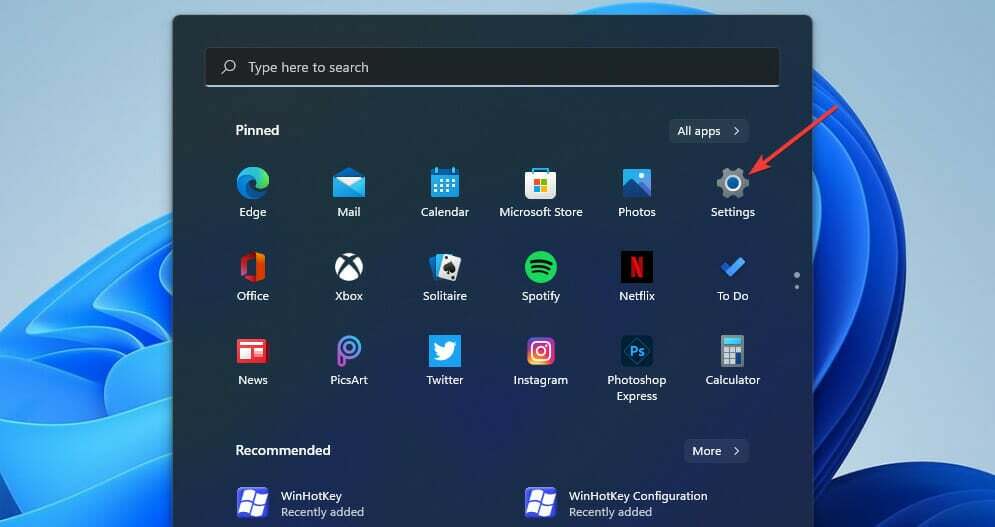
- בחר התאוששות על מערכת לשונית.
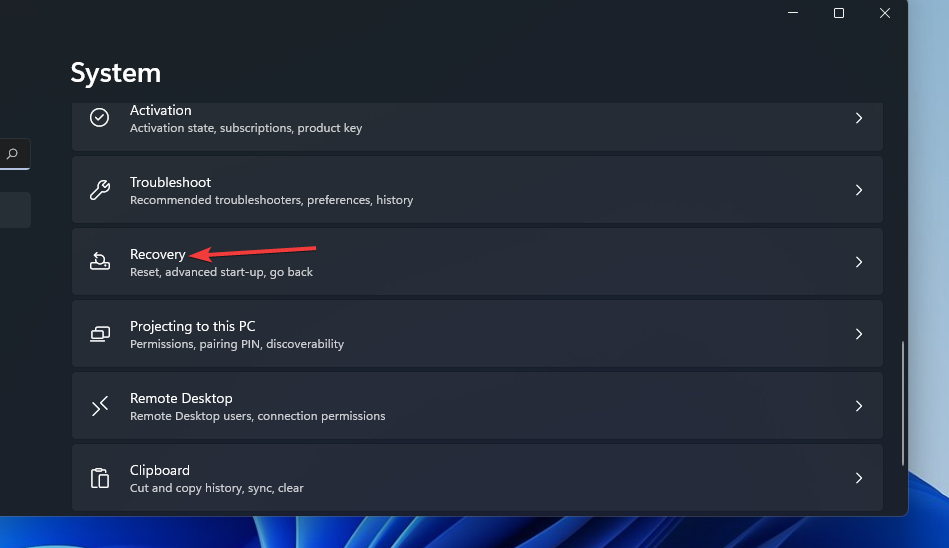
- הקש על אתחל עכשיו כפתור עבור התחלה מתקדמת אוֹפְּצִיָה.
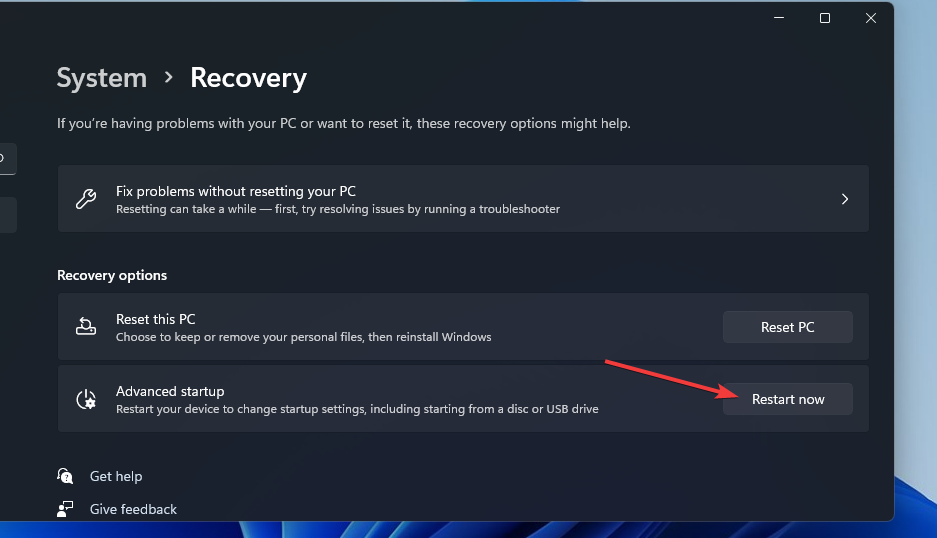
- בחר פתרון בעיות בתפריט הכחול.
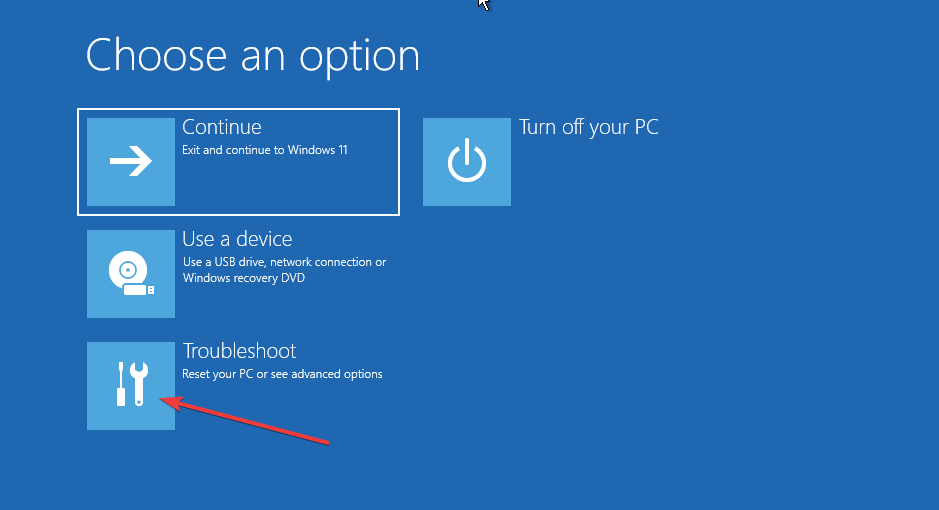
- לאחר מכן בחר אפשרויות מתקדמות כדי להעלות את האפשרויות המוצגות ישירות למטה.
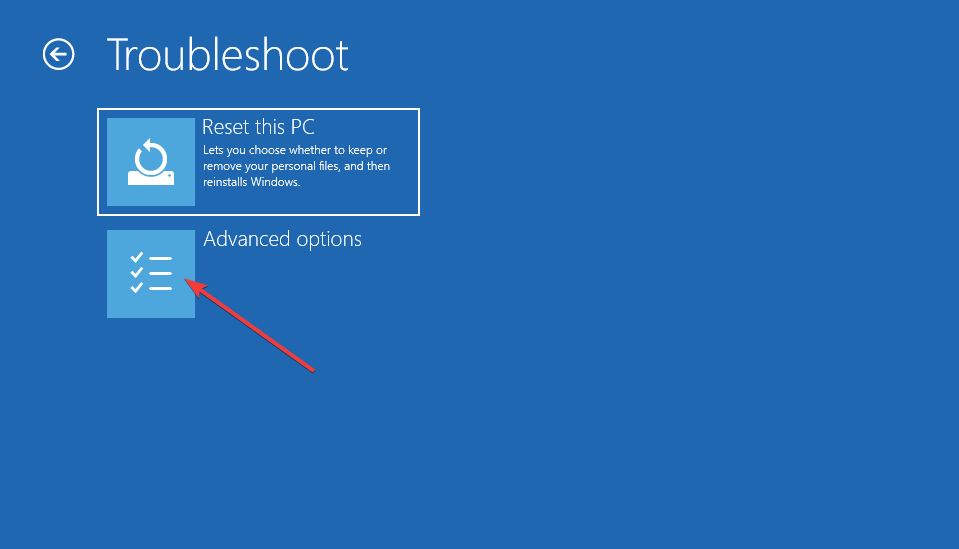
- נְקִישָׁה קושחת UEFIהגדרות שם.
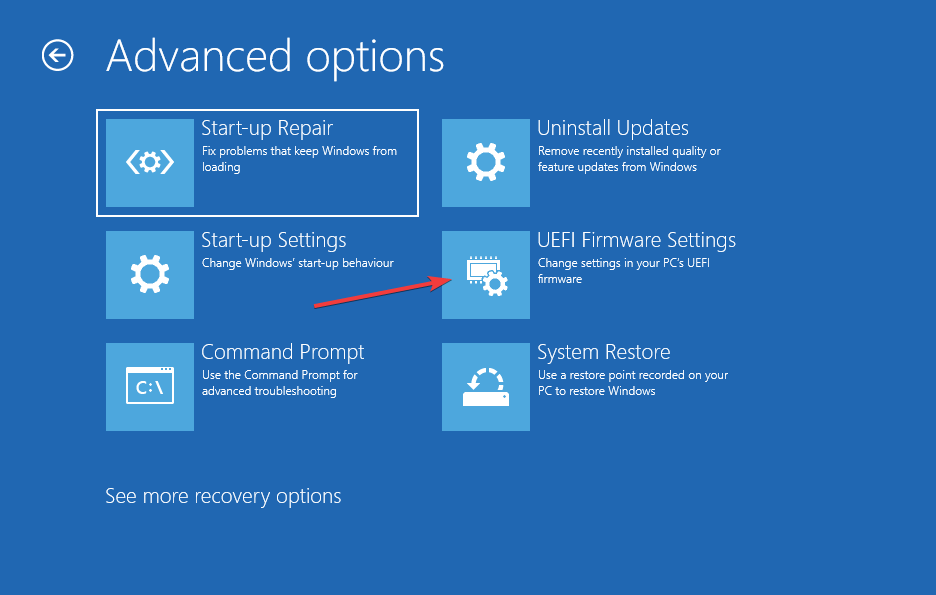
- לאחר מכן בחר אתחול כדי להיכנס לאפשרויות הקושחה של UEFI.
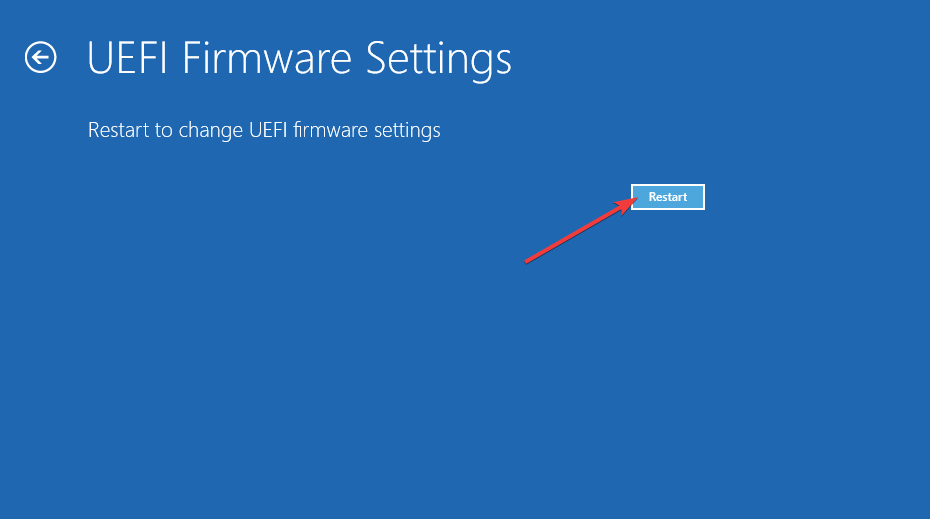
- אתר ובחר הפעלה בטוחה בתוך הגדרות קושחת UEFI כדי להפעיל את האפשרות הזו.
- מצא והפעל את TPM הגדרה, שיכולה להיות על an מִתקַדֵם אוֹ בִּטָחוֹן לשונית.
מדריך השגיאה לתיקון: התקן TPM לא זוהה מספק גם פרטים להפעלת TPM בתוך הגדרות ה-BIOS. עם זאת, פריסות תפריט הקושחה ו-BIOS של UEFI משתנות בין המחשבים האישיים.
מדריך לוח האם שלך עשוי לכלול הוראות ספציפיות יותר להפעלת TPM 2.0.
2. בחר באפשרות אפשר BitLocker ללא TPM תואם
- מקש ימני הַתחָלָה להעלות Win + X תפריט שממנו ניתן לבחור לָרוּץ.
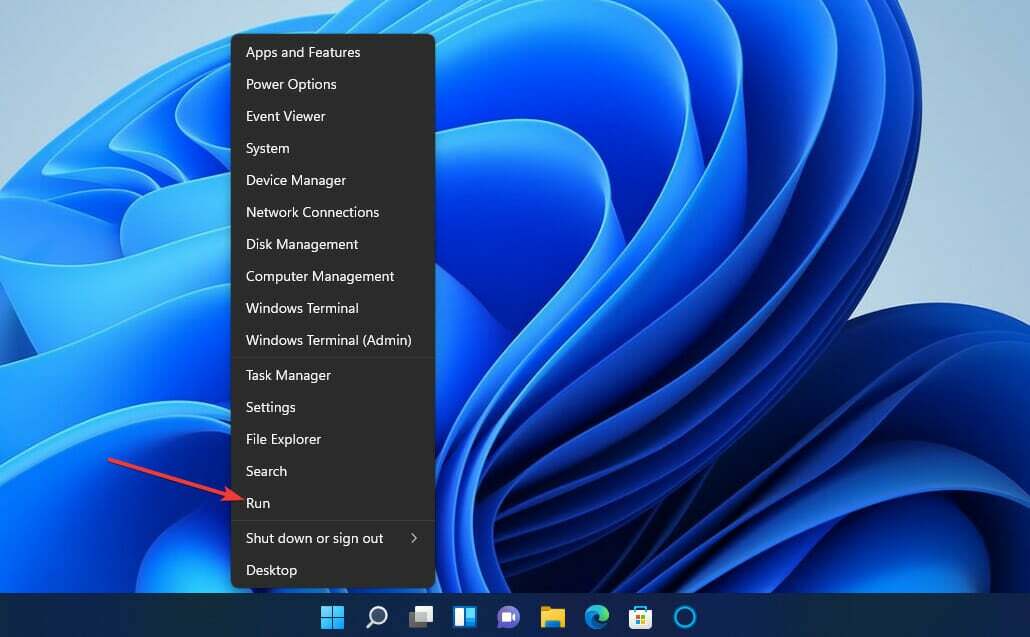
- כדי לפתוח את עורך המדיניות הקבוצתית, הזן פקודה זו ולחץ בסדר:
gpedit.msc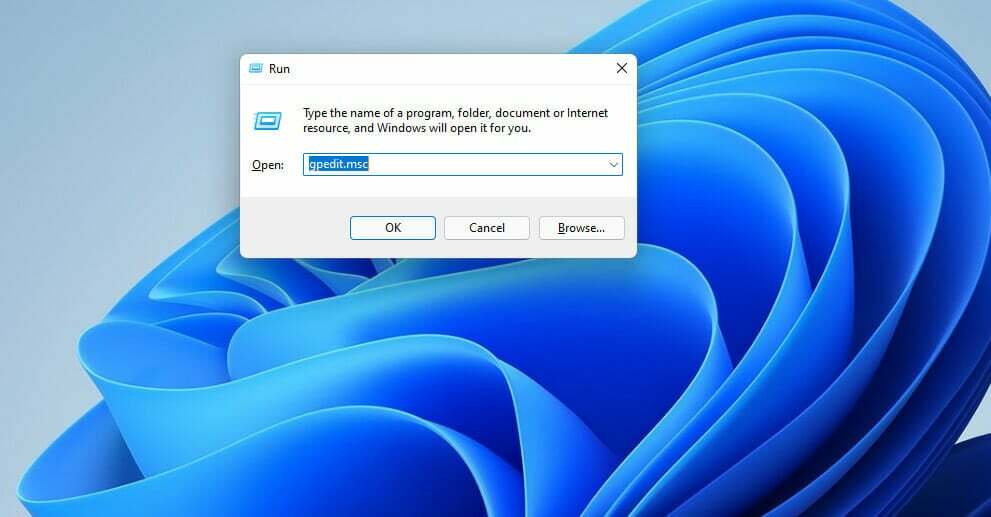
- לחץ לחיצה כפולה תצורת מחשב ובחר תבניות מנהליות בעורך המדיניות הקבוצתית.
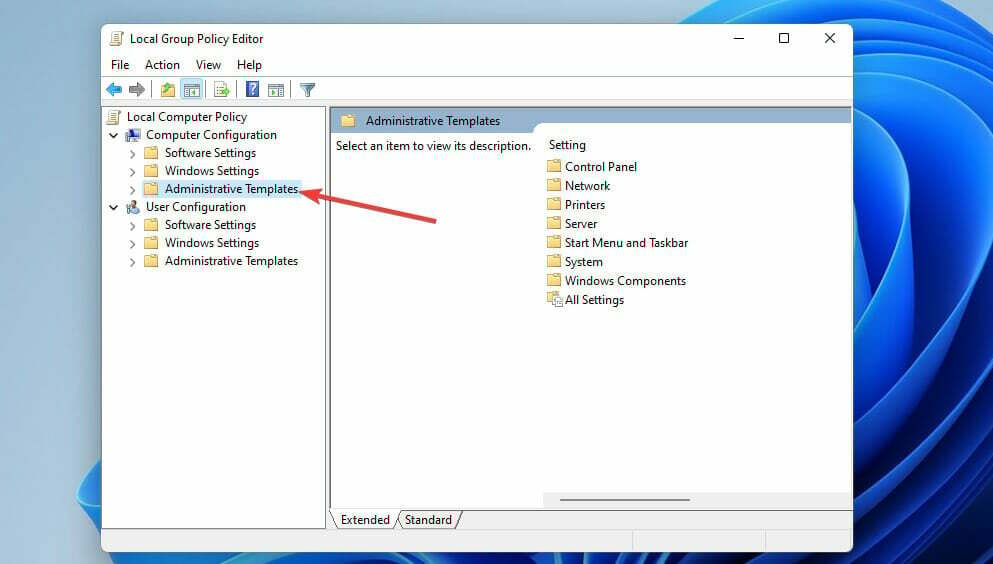
- בחר רכיבי Windows ו הצפנת כונן BitLocker בצד ימין של החלון.
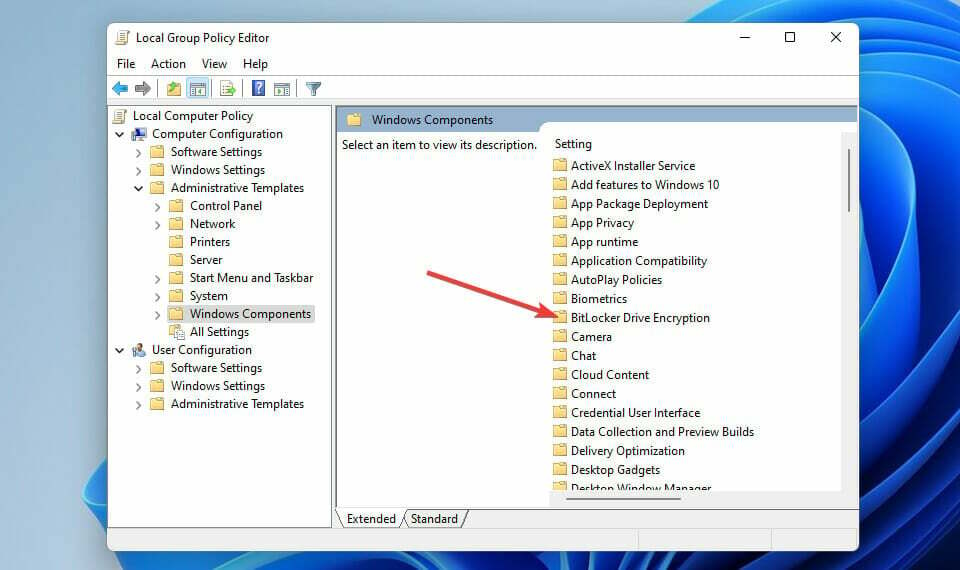
- לאחר מכן לחץ פעמיים כונני מערכת הפעלה להעלות את הגדרות המדיניות.
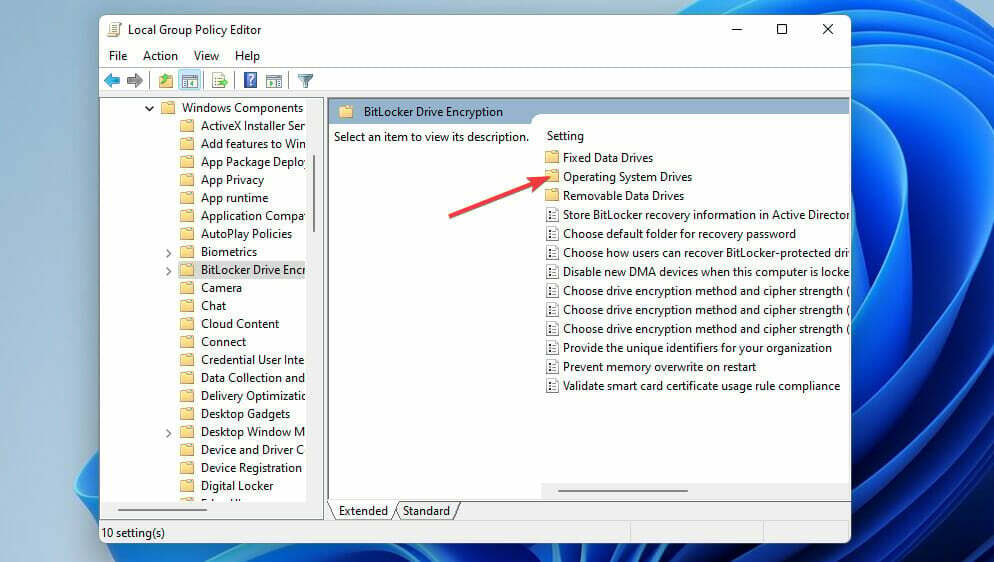
- לחץ פעמיים על דרוש אימות נוסףבעת ההפעלה מדיניות שם.
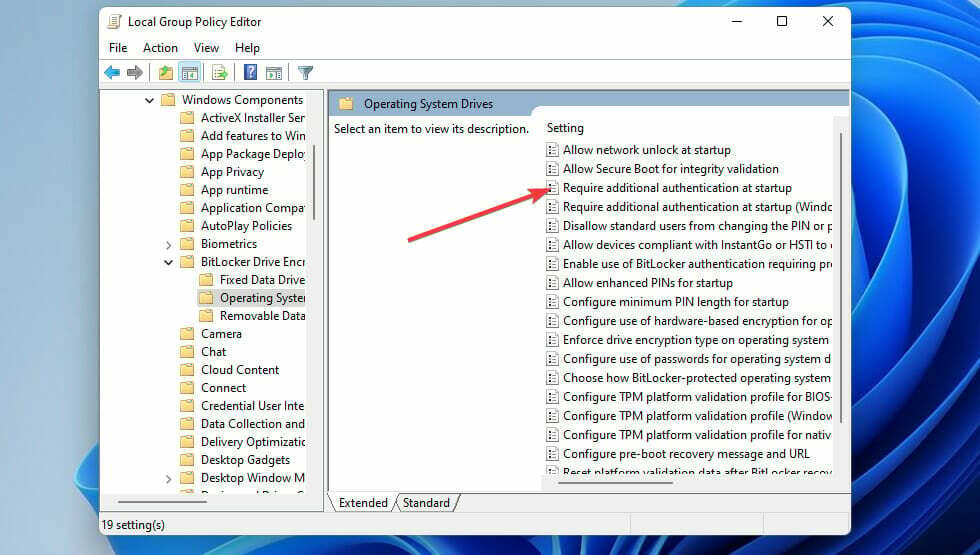
- בחר את מופעל כפתור רדיו.
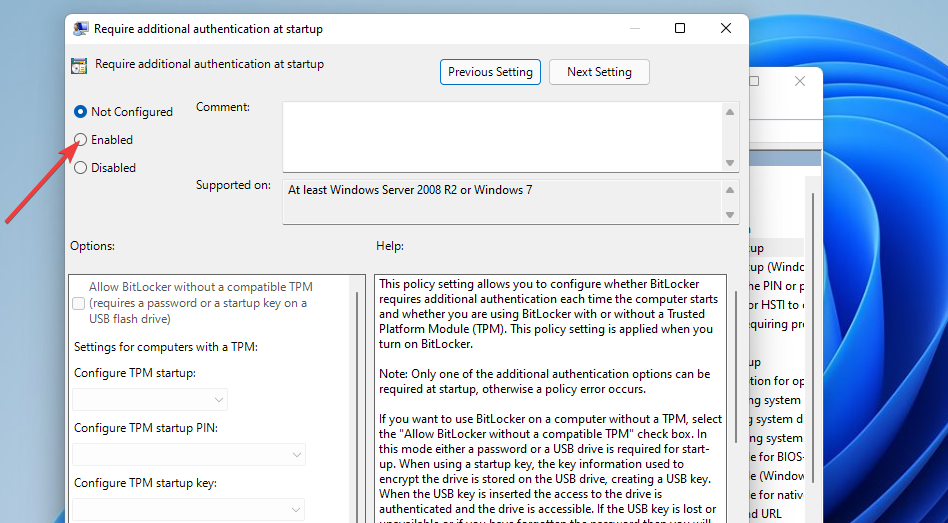
- לאחר מכן בחר את אפשר BitLocker ללא TPM תואם תיבת סימון.
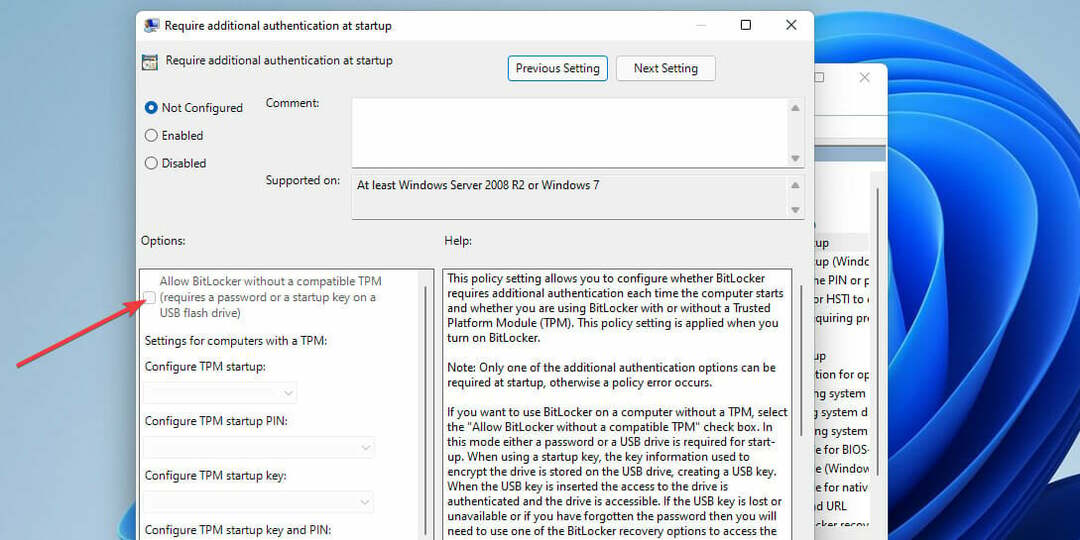
- הקש על להגיש מועמדות לחצן כדי לשמור את אפשרויות המדיניות הקבוצתית החדשות שלך.
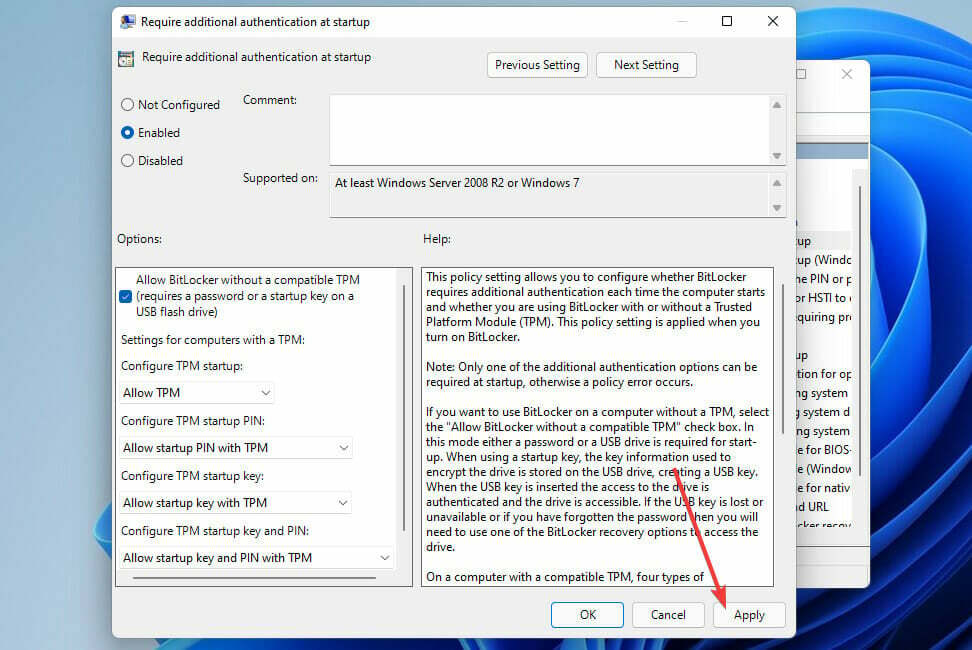
פתק
שים לב שעורך המדיניות הקבוצתית המקומי אינו כלול במהדורת Windows 11 Home. עם זאת, משתמשים עם Windows 11 Pro ו-Enterprise יכולים להגדיר את הגדרות המדיניות הקבוצתית.
תיקונים עבור שגיאת האנטי-צ'יט של Windows 11 Valorant Vanguard
1. הפעל את Valorant כמנהל מערכת
- פתח את סייר הקבצים על ידי לחיצה על סמל שורת המשימות המוצג ישירות למטה.
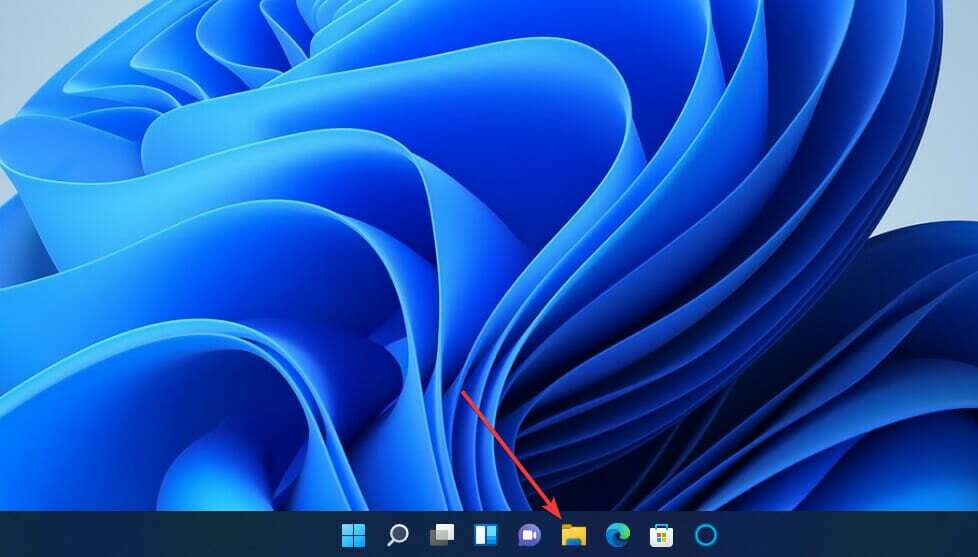
- לאחר מכן פתח את תיקיית ההתקנה של Valorant.
- לחץ לחיצה ימנית על EXE של Valorant כדי לבחור נכסים.
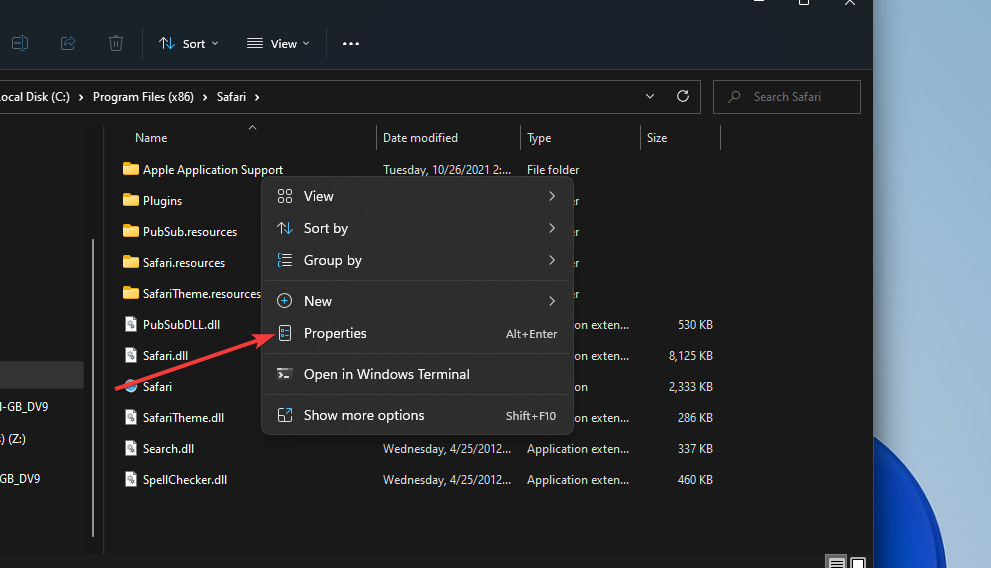
- בחר הפעל תוכנית זו כמנהל על תְאִימוּת לשונית.
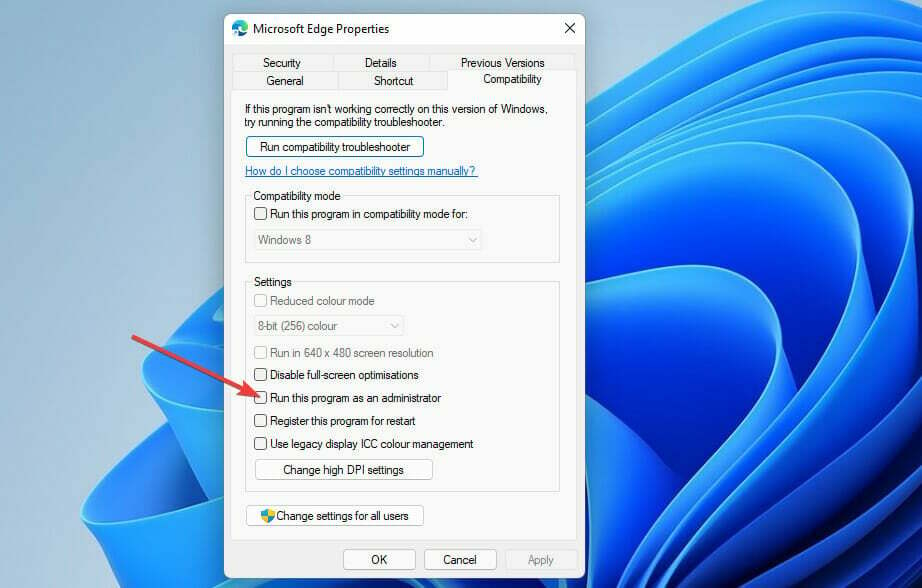
- מומלץ גם לבחור את השבת אופטימיזציות במסך מלא אפשרות בכרטיסייה זו.
- נְקִישָׁה להגיש מועמדות ו בסדר כדי לשמור את האפשרויות שנבחרו.
פתק
אתה יכול גם להפעיל את Valorant עם זכויות גבוהות על ידי לחיצה ימנית על קיצור דרך עבורו ובחירה הפעל כמנהל. עם זאת, כדי ש-Valorant יפעל תמיד עם זכויות מוגברות, תצטרך להגדיר אותו לעשות זאת כמתואר לעיל.
טיפ מומחה: קשה להתמודד עם כמה בעיות במחשב, במיוחד כשמדובר במאגרים פגומים או קבצי Windows חסרים. אם אתה נתקל בבעיות בתיקון שגיאה, ייתכן שהמערכת שלך שבורה חלקית. אנו ממליצים להתקין את Restoro, כלי שיסרוק את המכשיר שלך ויזהה מה התקלה.
לחץ כאן כדי להוריד ולהתחיל לתקן.
2. בדוק ששירות VGC מופעל ופועל
- לחץ על לחצן שורת המשימות בזכוכית המגדלת והזן שירותים בתוך תיבת החיפוש.
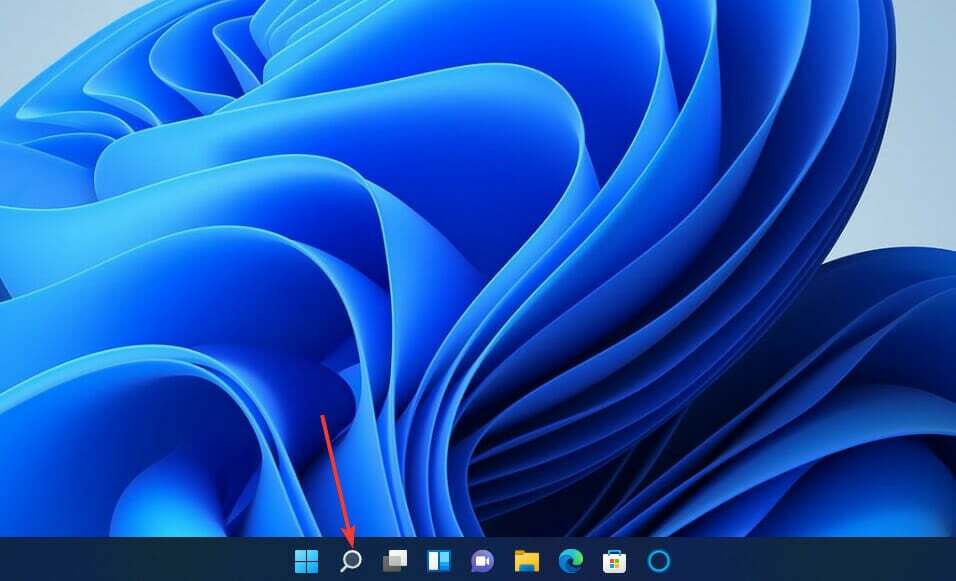
- בחר את שירותים אפליקציה.
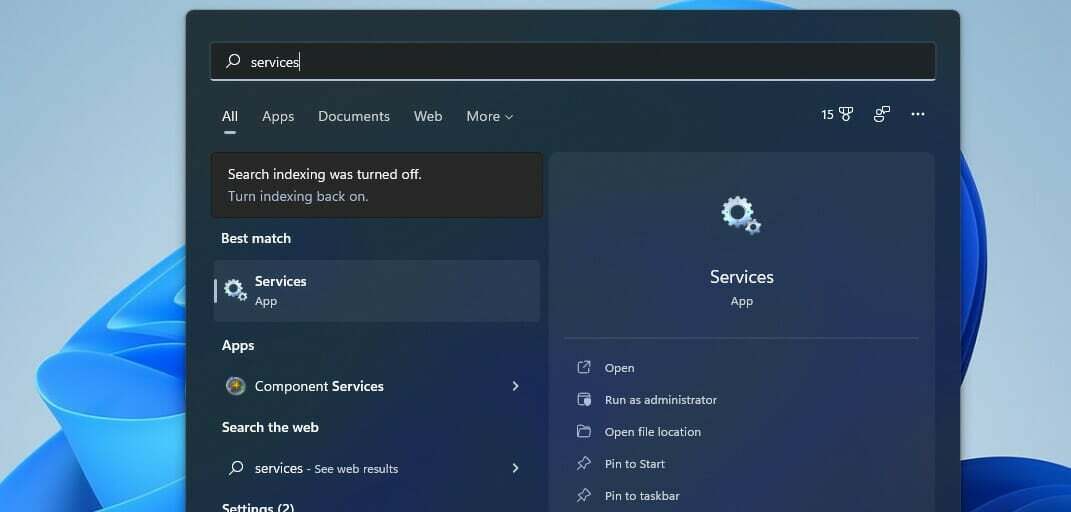
- לאחר מכן, לחץ באמצעות לחצן העכבר הימני על שירות VGC ובחר נכסים.
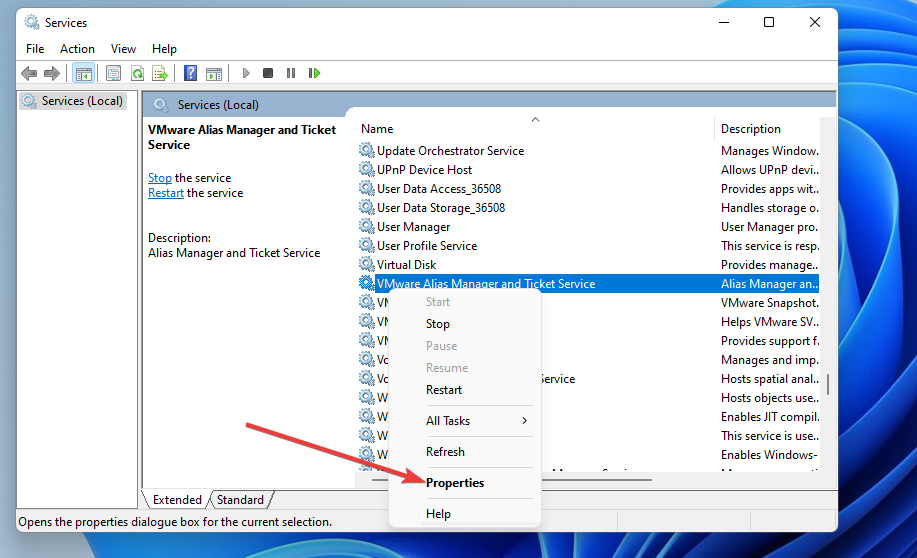
- בחר את אוֹטוֹמָטִי אפשרות הפעלה אם היא לא נבחרה.
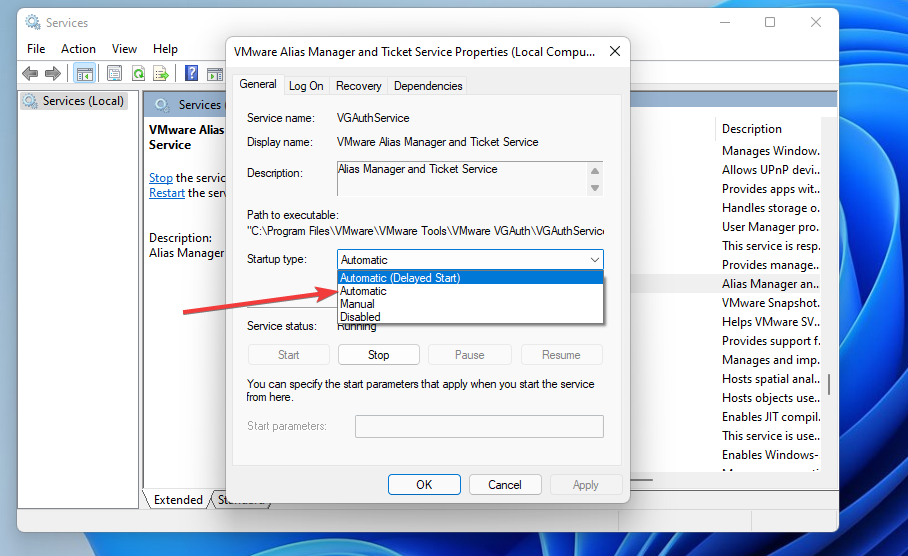
- נְקִישָׁה הַתחָלָה בחלון המאפיינים אם השירות אינו פועל.
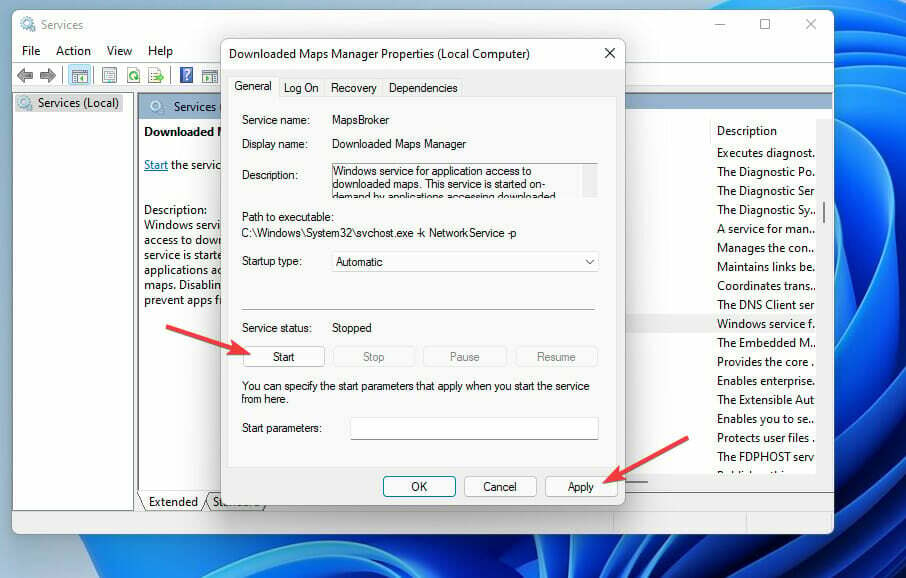
- הקש על להגיש מועמדות לחצן לאישור.
פתק
אם VGC כבר מופעל ופועל, נסה להפעיל מחדש את השירות על ידי לחיצה ימנית ובחירה אתחול.
3. אפשר Valorant דרך חומת האש של Windows Defender
- פתח את כלי החיפוש ב-Windows 11 משורת המשימות.
- הזן את מילת המפתח חומת האש של Windows Defender בתוך תיבת טקסט החיפוש.
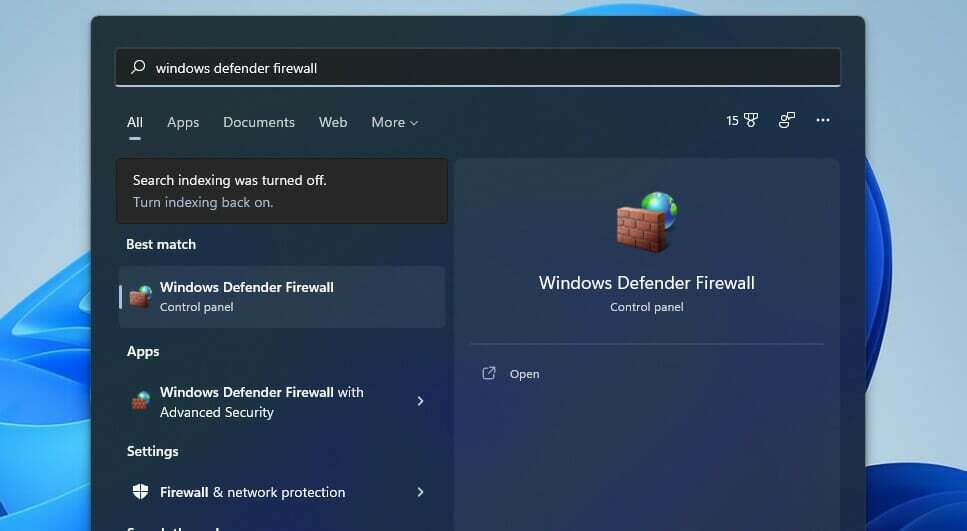
- נְקִישָׁה חומת האש של Windows Defender כדי לפתוח את היישומון של לוח הבקרה.
- בחר את אפשר אפליקציה או תכונה דרך חומת האש של Windows Defender אפשרות בצד שמאל של לוח הבקרה.
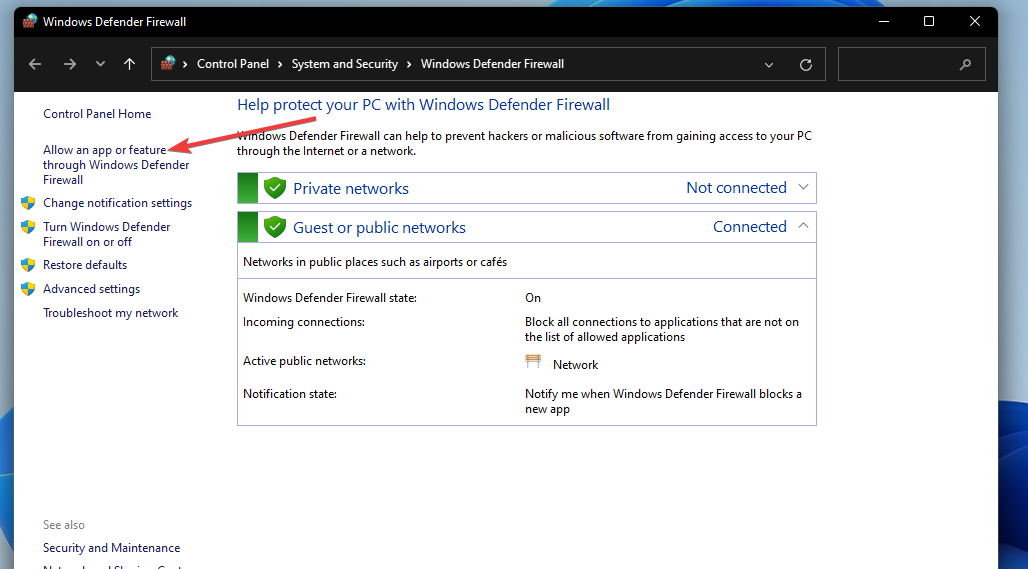
- הקש על שינוי הגדרות לַחְצָן.
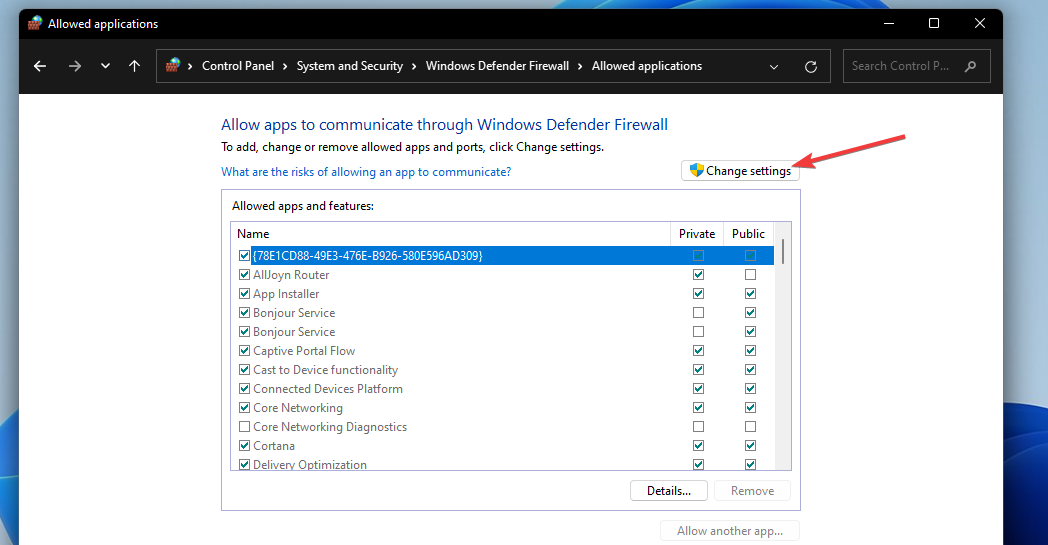
- לחץ על אפשר אחראפליקציה אוֹפְּצִיָה.
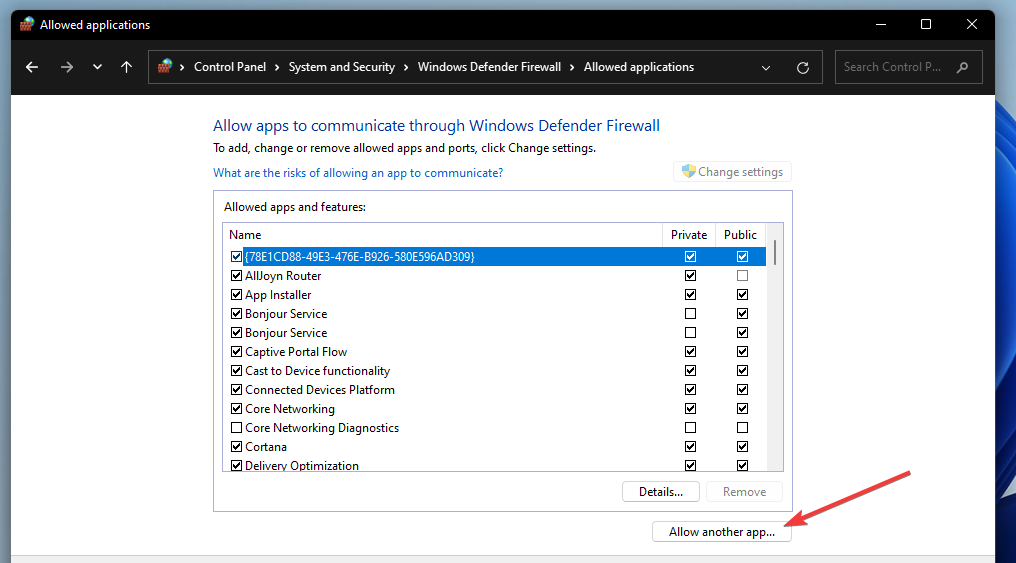
- הקש על לְדַפדֵף לחצן כדי לבחור Valorant, ולחץ על לִפְתוֹחַ אוֹפְּצִיָה.
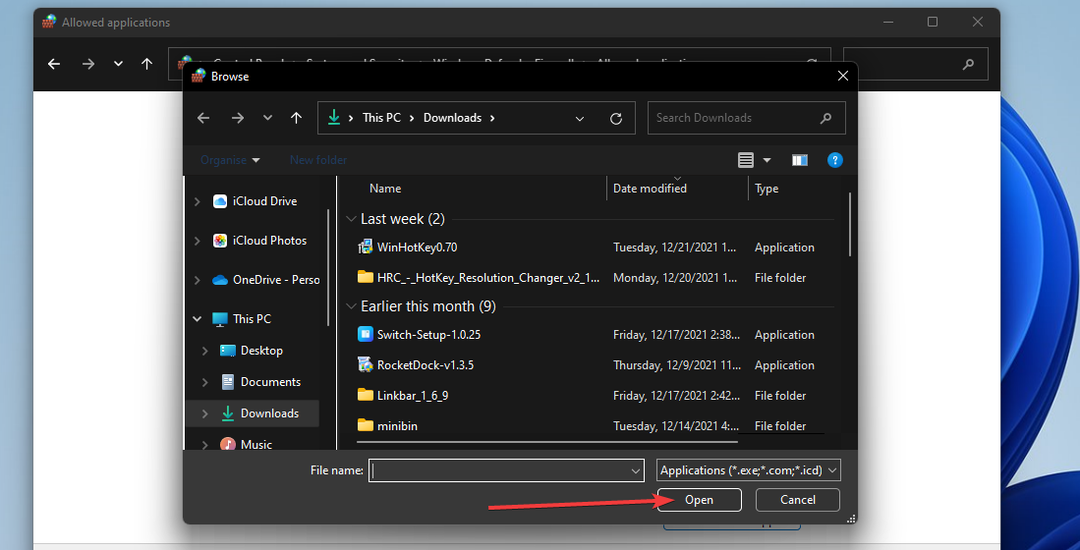
- לאחר מכן לחץ לְהוֹסִיף.
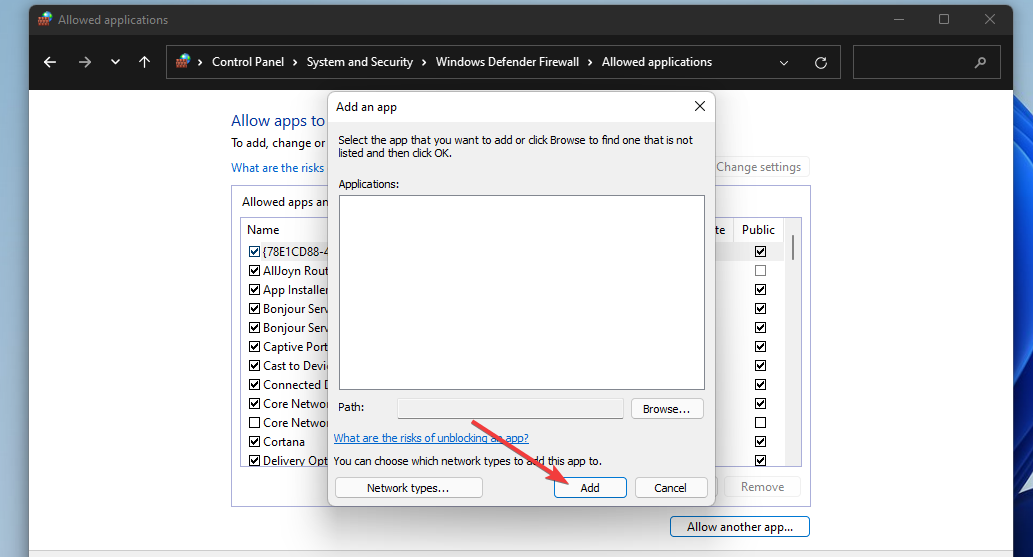
- כעת בחר את פְּרָטִי ו פּוּמְבֵּי תיבות סימון עבור Valorant בהגדרות חומת האש.
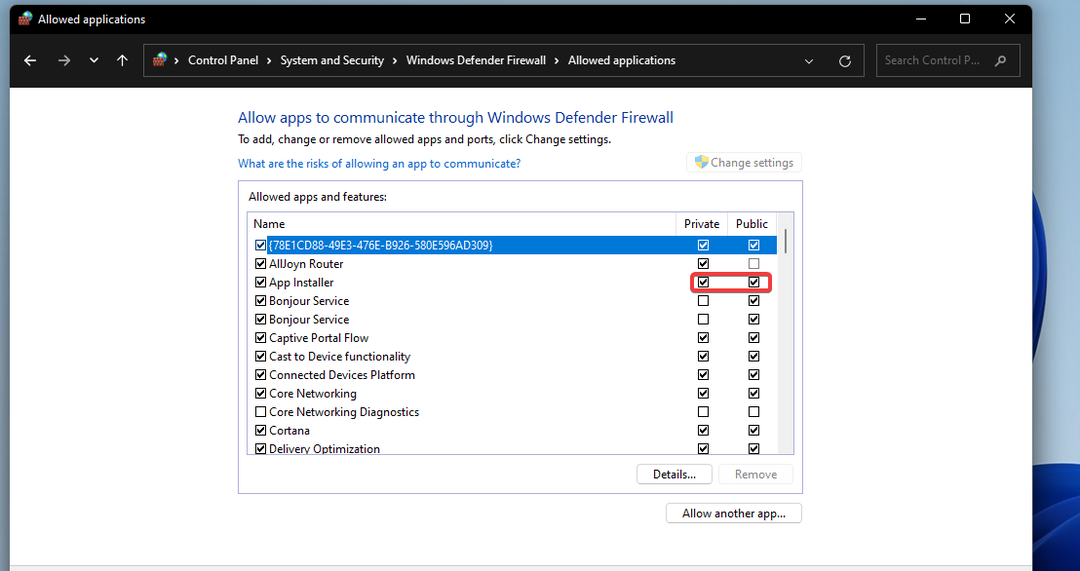
- לחץ על בסדר אוֹפְּצִיָה.
4. השבת תוכנת אנטי וירוס של צד שלישי
אם מותקנת אצלך תוכנת אנטי-וירוס של צד שלישי, מומלץ להשבית את כלי השירות הזה לפני שתשחק ב- Valorant.
כדי לעשות זאת, לחץ באמצעות לחצן העכבר הימני על סמל מגש המערכת עבור כלי האנטי-וירוס שלך ובחר באפשרות השבתה בתפריט ההקשר. בחר להשבית את מגן האנטי-וירוס למשך כמה שעות אם אפשר.
אם לאחר מכן תוכל לשחק ב- Valorant לאחר השבתת תוכנת האנטי-וירוס שלך, סביר להניח שהמגן או חומת האש של כלי האנטי-וירוס היו מתנגשים עם המשחק או תוכנת האנטי-צ'יטים שלו. במקרה זה, שקול להוסיף את Valorant ו-Vanguard לרשימת החריגים של כלי האנטי-וירוס שלך. במקרה שזה לא עובד, אנו ממליצים לנסות תוכנת AV ידידותית למשחקים.
5. התקן מחדש את Vanguard
- הקש על חלונות + אני שילוב מקשים.
- בחר אפליקציות משמאל להגדרות.
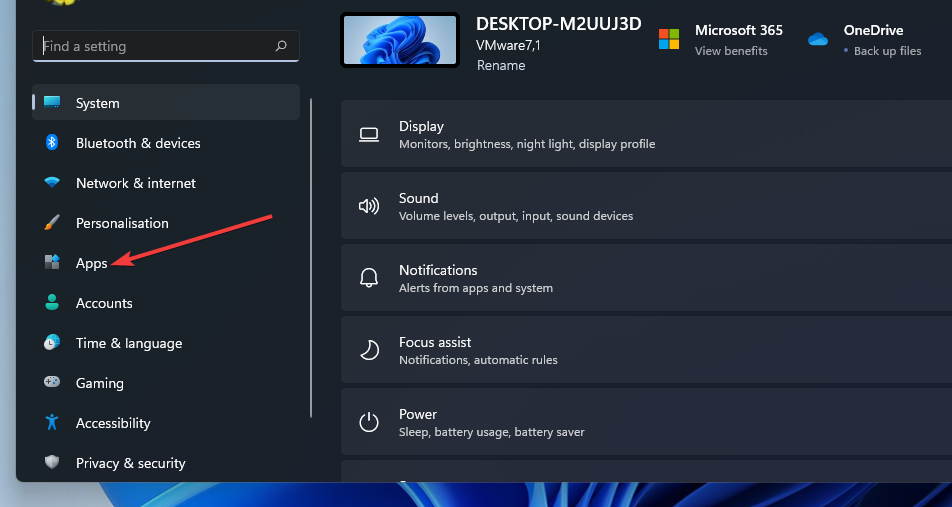
- לחץ על אפליקציות ותכונות אפשרות ניווט.
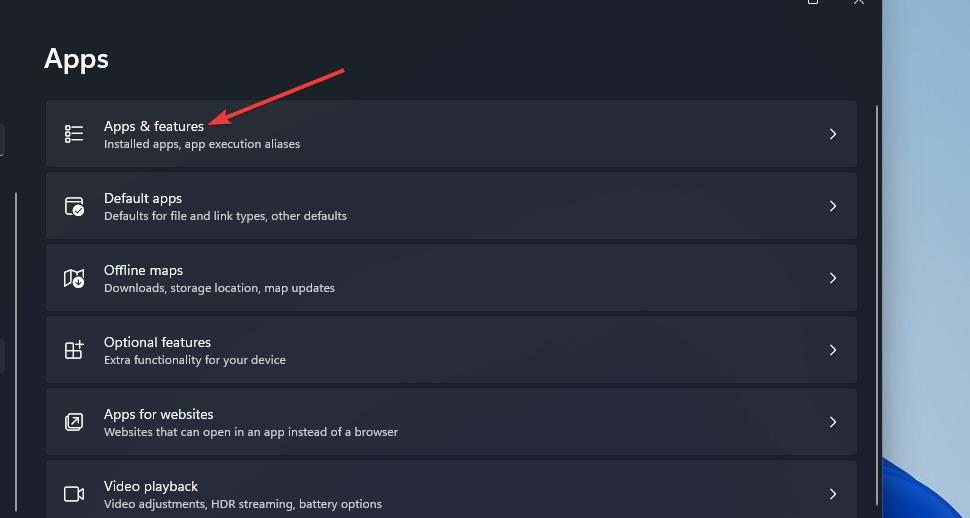
- לאחר מכן, לחץ על כפתור שלוש הנקודות כדי לבחור Riot Vanguard הסר את ההתקנה.
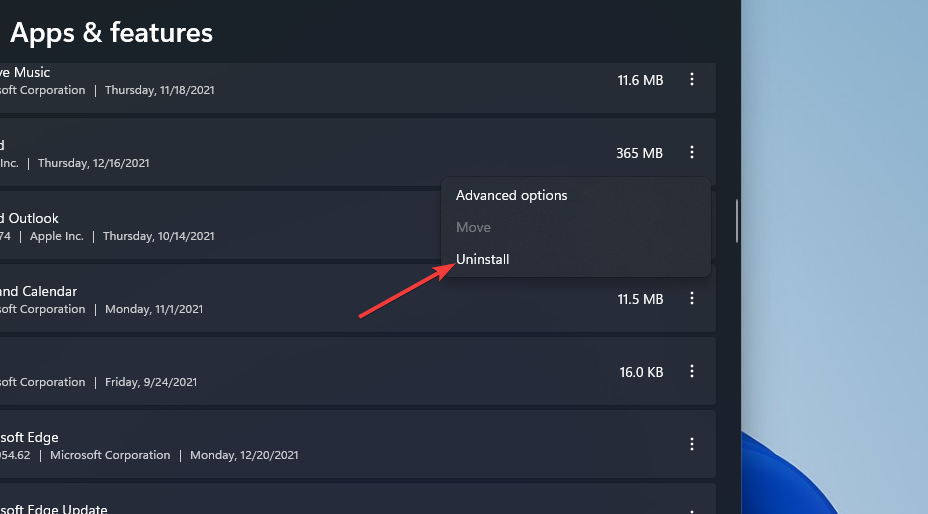
- בחר אתחול בתפריט התחל.
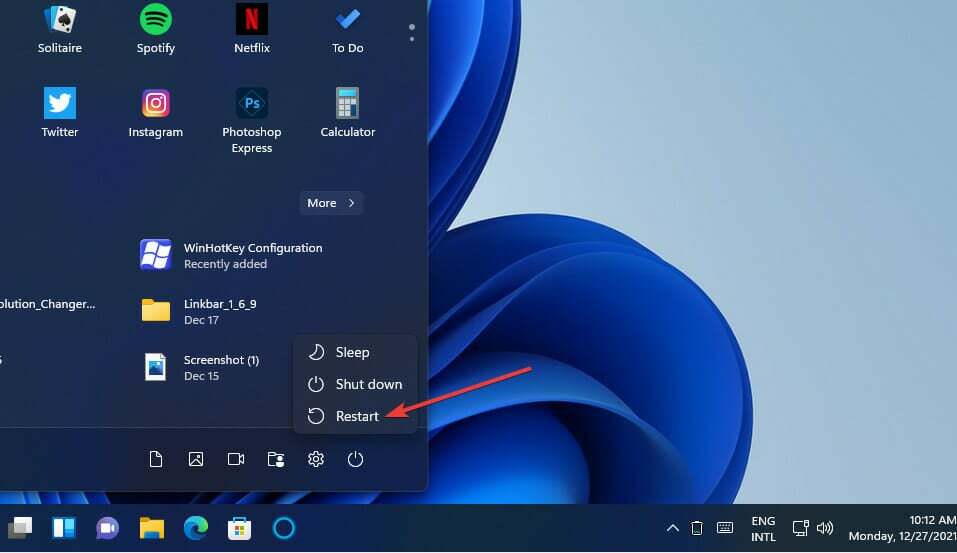
- לאחר מכן, פתח את לקוח Valorant כדי להתקין מחדש את תוכנת Vanguard Anti-cheat.
אם אתה יכול להעדיף, אתה יכול גם להשתמש באפליקציית הסרת התקנה של צד שלישי, כמו מסיר IObit, כדי להסיר את ההתקנה של Vanguard. IObit Uninstall כולל אפשרויות נוספות למחיקת שאריות של קבצים וערכי רישום מתוכנות שהוסרו.
האם לשגיאות החיבור של Valorant יש קשר ל-Vanguard?
השגיאה של Valorant Connection שמתעוררת כאשר חלק מהשחקנים משיקים את המשחק נובעת לרוב מ-Vanguard. אם אי פעם תצטרך לתקן את השגיאה הזו, נסה להסיר ולהתקין מחדש את Vanguard כפי שתואר ברזולוציה הפוטנציאלית האחרונה לעיל.
עם זאת, בעיית חיבור זו יכולה להתעורר גם מסיבות אחרות. ייתכן שיש בעיה בחיבור האינטרנט שלך. במקרה כזה, הפעלת פותר הבעיות של חיבורי אינטרנט או הפעלה מחדש של הנתב שלך עשויה גם לעזור
אז ככה אתה יכול לתקן את Vanguard 9001 ושגיאות אנטי-צ'יטים ב-Windows 11. אלו שתיים מהבעיות הנפוצות ביותר שחקני Valorant היו צריכים כדי לתקן בפלטפורמת שולחן העבודה האחרונה של מיקרוסופט.
התיקון לשגיאת 9001 די ברור. אתה צריך פשוט להפעיל גם את TPM 2.0 וגם אתחול מאובטח במחשב שלך כדי לפתור את הבעיה הזו. אם יכול לנצל עורך מדיניות קבוצתית, בחירה ב- אפשר BitLocker ללא TPM תואם אפשרות עשויה גם לעבוד.
עם זאת, איך אתה יכול לתקן את השגיאה נגד הונאה של Vanguard לא כל כך ברור. במקרים רבים, שגיאה זו מתרחשת בגלל חסימות של חומת אש ותוכנת אנטי-וירוס. נסה להחיל את כל הרזולוציות הפוטנציאליות לעיל עבור השגיאה נגד הונאה של Windows 11 Valorant כדי לתקן אותה.
אם יש לך שאלות כלשהן לגבי שגיאות Valorant Vanguard, אל תהסס להוסיף אותן למטה. אתה יכול לדון בשגיאות Vanguard Windows 11 ולשתף פתרונות פוטנציאליים אחרים עבורן בסעיף ההערות הזה.
 עדיין יש בעיות?תקן אותם עם הכלי הזה:
עדיין יש בעיות?תקן אותם עם הכלי הזה:
- הורד את כלי תיקון המחשב הזה מדורג נהדר ב-TrustPilot.com (ההורדה מתחילה בעמוד זה).
- נְקִישָׁה התחל סריקה כדי למצוא בעיות של Windows שעלולות לגרום לבעיות במחשב.
- נְקִישָׁה תקן הכל כדי לתקן בעיות עם טכנולוגיות פטנט (הנחה בלעדית לקוראים שלנו).
Restoro הורד על ידי 0 הקוראים החודש.


